با دو بار کشیدن از نوار منوی اندروید به پایین، پنل Quick Settings با کاشی هایی که می توانید با یک ضربه آن ها را تغییر دهید، نمایان می شود. با ما همراه باشید تا ببینیم چگونه منوی کشویی Quick Settings را تغییر دهیم. می خواهید برخی از این تنظیمات را پنهان کنید، آنها را جابه جا کنید یا تنظیمات جدیدی اضافه کنید؟ پاسخ تمام سوالاتتان اینجاست.
پنل تنظیمات سریع بسته به برند و نوع گوشی شما متفاوت است اما عملکرد یکسانی دارد. در راهنمای ما Quick Settings سامسونگ گلکسی و گوگل پیکسل را خواهید دید. چگونه منوی کشویی Quick Settings را تغییر دهیم؟ در این مطلب یاد می گیرید.
چگونه منوی کشویی Quick Settings را تغییر دهیم
ابتدا با گوگل پیکسل شروع می کنیم. در گوشی گوگل پیکسل، با کشیدن انگشت از بالای صفحه به پایین، چهار کاشی تنظیمات سریع نشان داده می شود و با کشیدن انگشت دوم، هشت مورد نمایش داده می شود. برای مشاهده موارد بیشتر می توانید به صورت افقی بکشید.
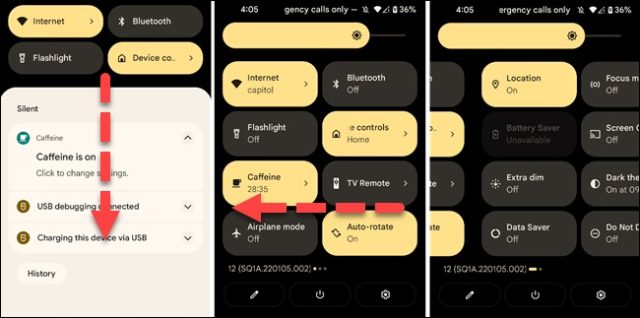
برای اضافه کردن، حذف کردن یا تنظیم مجدد یک آیتم، پنل کامل Quick Settings را باز کنید و روی آیکون مداد ضربه بزنید.
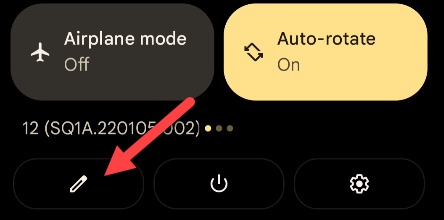
کاشی های بالای صفحه در قسمت Quick Settings هستند. میتوانید یک کاشی را لمس کنید و نگه دارید تا آن را به یک نقطه جدید بکشید یا آن را به قسمت پایین بکشید تا حذف شود. انگشتتان را بردارید تا کاشی بیفتد.
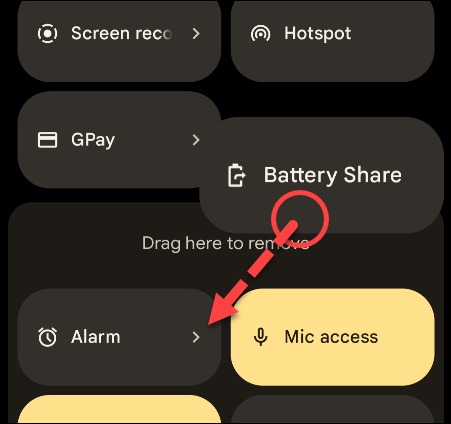
به همین ترتیب، به قسمت پایین اسکرول کنید تا آیتم های استفاده نشده را به قسمت بالای Quick Settings منتقل کنید.
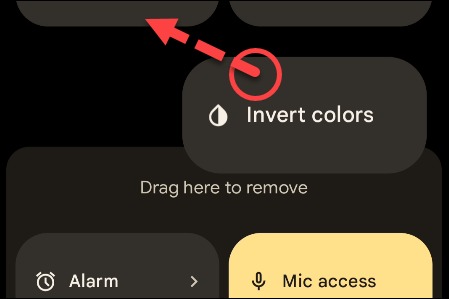
وقتی تمام تغییرات مد نظرتان را انجام دادید، برای نهایی کردن تغییرات، روی فلش عقب در بالا، سمت چپ ضربه بزنید.
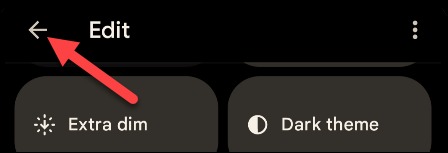
این تمام کاری است که لازم است انجام دهید. اکنون میدانیم در گوشی گوگل پیکسل چگونه منوی کشویی Quick Settings را تغییر دهیم. کافی است هر زمان که خواستید چیزی را تغییر دهید، روی آیکون مداد ضربه بزنید. وقتی برنامه ای را نصب می کنید که آیتم Quick Settings دارد، به طور خودکار اضافه نمی شود. برای گنجاندن آن می توانید این مراحل را دنبال کنید.
شخصی سازی کردن Quick Settings در سامسونگ گلکسی
در سامسونگ گلکسی، با یک بار کشیدن انگشت از بالای صفحه به پایین، شش آیتم تنظیمات سریع نشان داده می شود (نام این آیتم ها در سامسونگ Button است). با کشیدن انگشت دوم به پایین، ۱۲ آیتم نشان داده می شود و می توانید برای مشاهده موارد بیشتر، انگشتتان را به صورت افقی بکشید.
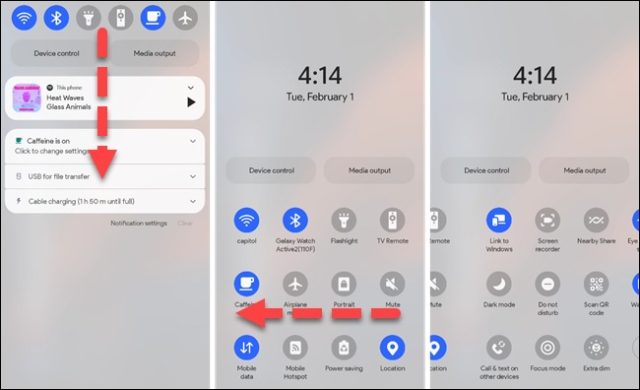
جهت افزودن، حذف کردن و تنظیم مجدد آیتم ها پنل کامل Quick Settings را باز کنید و روی آیکون منوی سه نقطه در سمت راست، بالا بزنید. سپس Edit Buttons را انتخاب کنید.
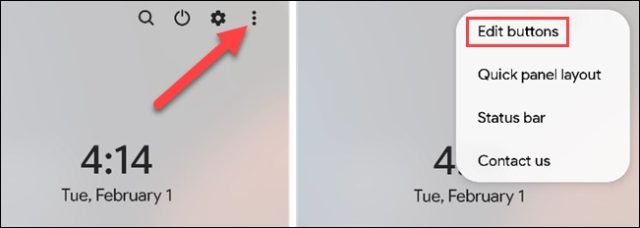
در بالا Available Buttons قرار دارد. این موارد در حال حاضر در پنل تنظیمات سریع نیستند. روی دکمه ای ضربه بزنید و نگه دارید و آن را به قسمت پایین بکشید تا در تنظیمات سریع قرارش دهید، وقتی در محل قرار گرفت انگشتتان را بلند کنید.
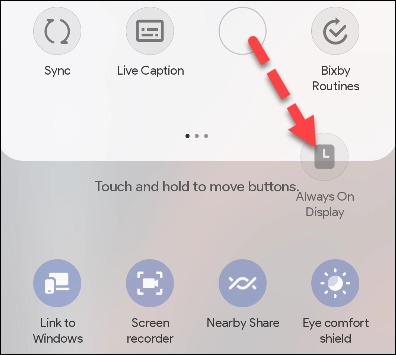
در قسمت پایین، روی دکمه ای ضربه بزنید و نگه دارید تا آن را به نقطه دیگری منتقل کنید یا به قسمت بالا ببرید تا از پنل Quick Settings حذف شود.
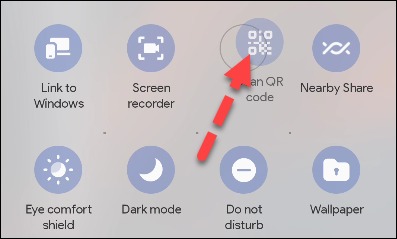
وقتی تمام تغییرات مد نظرتان را ایجاد کردید، روی دکمه Done در پایین بزنید تا تغییرات را ثبت کنید.
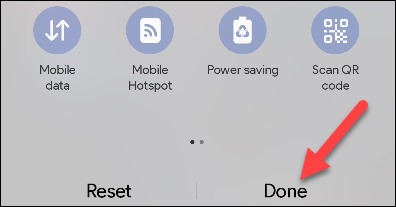
همین و بس. هر زمان که خواستید می توانید وارد پنل تنظیمات سریع شوید. به خاطر داشته باشید که وقتی برنامه ای را نصب می کنید که امکان اضافه شدن به Quick Settings را دارد، به طور خودکار اضافه نمی شود. برای گنجاندن آن باید این مراحل را دنبال کنید. Quick Settings اندروید می تواند بسیار مفید باشد پس ارزشش را دارد که برای تنظیم آن زمان بگذارید.
اکنون میدانیم چگونه منوی کشویی Quick Settings را تغییر دهیم. برای آموزش های بیشتر در مورد Quick Settings، آموزش دسترسی به System UI Tuner پنهان اندروید را ببینید.
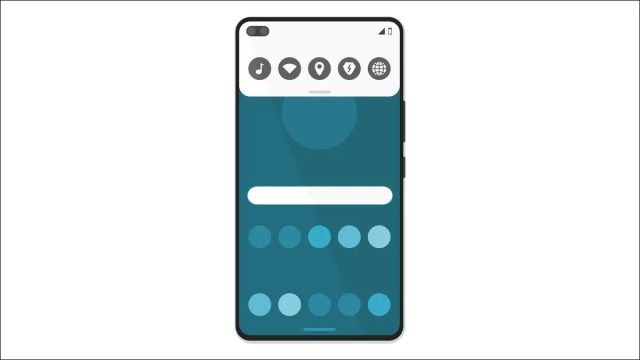
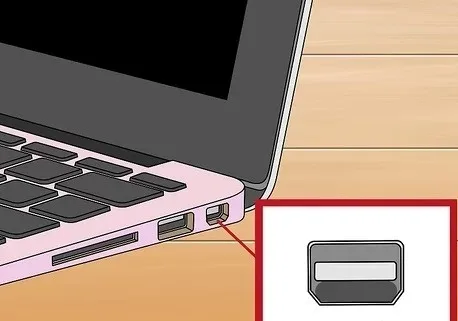




![روش خاموش کردن چراغ قوه در آیفون ۱۱ [دو روش] روش خاموش کردن چراغ قوه در آیفون 11](https://www.evjaj.com/wp-content/uploads/2022/04/iphone_11_flashlight_hero_1-640x360.jpg)



